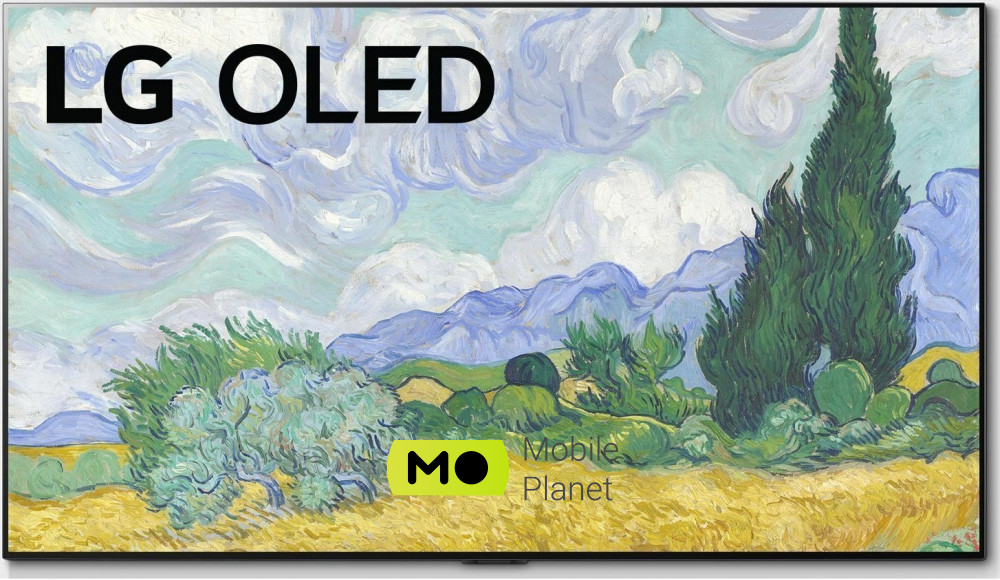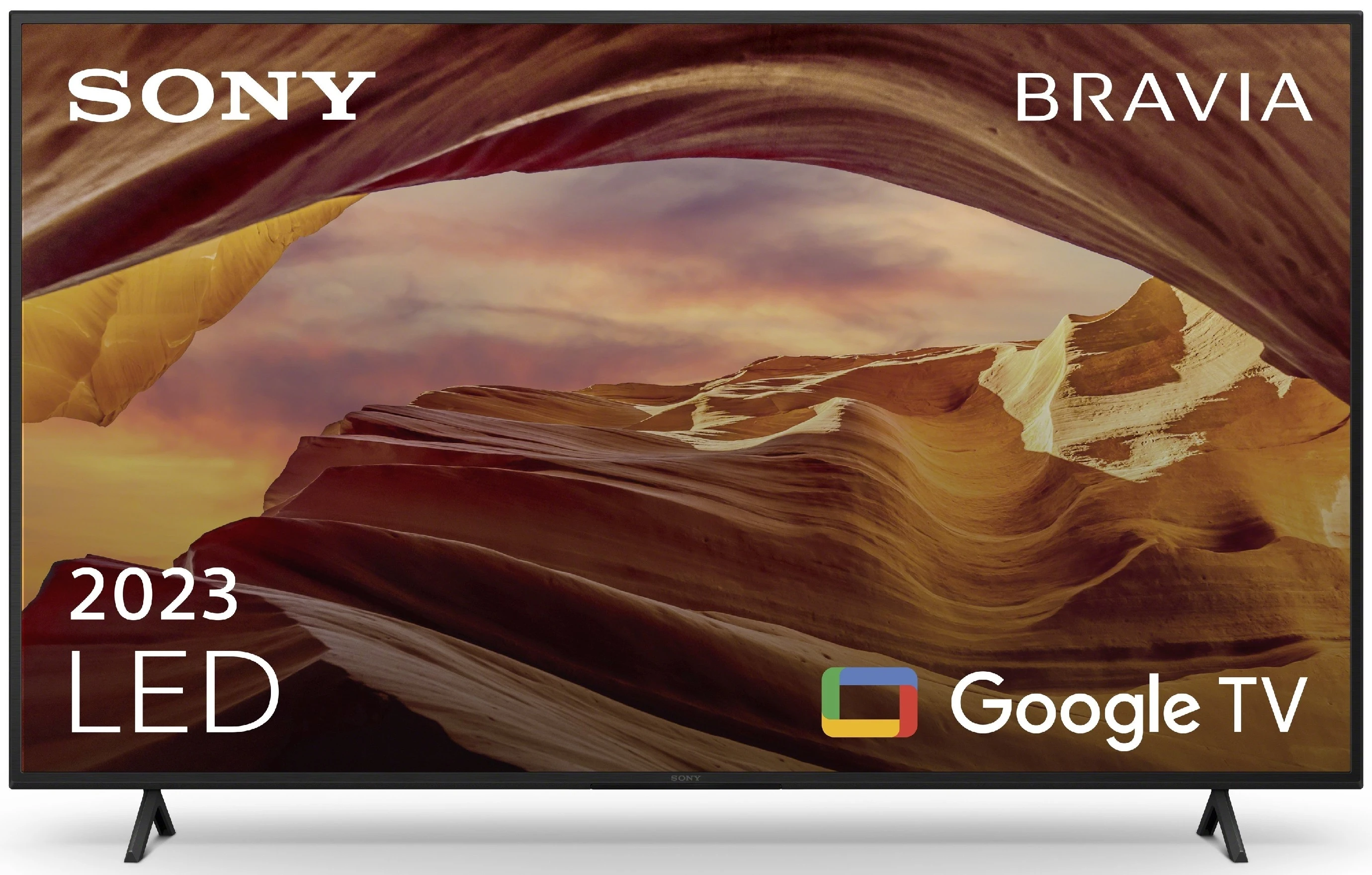Як використати (настроїти) телевізор як монітор
mobileplanet.ua Електронні облаштування нового покоління роблять так, щоб вони могли при необхідності взаємодіяти між собою. Це робиться для того, щоб спростити процес експлуатації користувачем.
Електронні облаштування нового покоління роблять так, щоб вони могли при необхідності взаємодіяти між собою. Це робиться для того, щоб спростити процес експлуатації користувачем. Якщо ви шукаєте інтернет-магазин телевізорів у Львові і бажаєте купити недорого телевізор зі складу за хорошою ціною від постачальника - рекомендуємо ознайомитися з асортиментом нашого каталогу.
Електронні облаштування нового покоління роблять так, щоб вони могли при необхідності взаємодіяти між собою. Це робиться для того, щоб спростити процес експлуатації користувачем. Яскравим прикладом такої спільної роботи стало використання телевізора як монітора. Підключений до ПК телевізійний приймач здатний відображати будь-яку інформацію, що виводиться на нього.

Багато хто поставить питання: навіщо підключати телевізор в якості монітора. Причин для цього може бути декілька:
- вихід з ладу стаціонарного монітора комп'ютера;
- комфортний перегляд фільмів на великому екрані високого розділення;
- необхідність провести презентацію для чисельної аудиторії;
- комп'ютерні ігри з геймпадом.
Як бачимо, така необхідність може виникнути практично у кожного користувача. Використання телевізора як монітора комп'ютера дозволить влаштувати вам домашній кінотеатр у своїй кімнаті. Потокове ТБ не балує своїх клієнтів контентом високої якості. Зате з ПК ви можете транслювати на великий екран відеофайли 4К і Ultra HD дозволи.
Як використати телевізор, як монітор
Процес підключення ТБ приймача до комп'ютера не повинен викликати труднощів і буде зрозумілий кожному користувачеві. Найбільш поширеним способом для цього являється кабельне з'єднання. Тільки треба заздалегідь вивчити усі зовнішні інтерфейси комп'ютера і телевізора і знайти однакові роз'єми. Існує декілька видів відеовиходів :
- VGA – застарілий вид роз'єму, який використовується для передачі зображень;
- DVI – сучасніший інтерфейс, який служить для передачі графічного контенту. Для відтворення звуку потрібно окремий аудіо-кабель.
- HDMI – універсальний роз'єм, що дозволяє передавати на інші пристрої відео і звук високої якості.

Усі пристрої останнього покоління мають HDMI вихід для передачі графічних і аудіофайлів. Підключивши кабель до комп'ютера і телевізора, треба виконати прості налаштування. Для цього в меню ТБ приймача необхідно перейти в розділ виходи. Там, серед запропонованих варіантів, активуємо використовуваний спосіб (у більшості випадків це HDMI вихід).
.jpg)
На комп'ютері треба перейти в меню налаштувань екрану і вибрати в якості основного дисплея монітор телевізора. Дозвіл краще встановити рекомендоване системою, а у разі потреби, точніше коригування зображення можна зробити в меню ТБ приймача. Зберігаємо внесені зміни натисненням кнопки «Застосувати» і «Оки». Після цього ви можете використати телевізор в якості монітора.
Як підключити телевізор замість монітора по Wi - Fi
Безпровідне підключення телевізора до комп'ютера набагато зручніше, ніж кабельне. По-перше, довжина HDMI або іншого шнура обмежена і змушує розташовувати системний блок або ноутбук у безпосередній близькості з ТБ екраном. По-друге, буде задіяно менше кабелів, що робить зовнішній вигляд привабливішим.

При цьому важливо пам'ятати, що для комфортного перегляду відео високого розділення потрібно швидкість передачі даних 30 Мбіт/с і вище. Існує три способи, за допомогою яких можна настроїти телевізор як монітор через Wi - Fi:
- Створення з'єднання через DLNA. Цей метод дозволяє передавати інформацію безпровідним шляхом усередині домашньої локальної мережі. Для цього в налаштуваннях ПК треба включити мережеве виявлення і загальний доступ до файлів і тек. Активувати цю функцію можна в «центрі управління мережами і загальним доступом». Потім в меню телевізора треба вибрати підключений по безпровідній мережі пристрій.
- За допомогою програмного забезпечення WiDi (Miracast). Ця утиліта є домашнім медіа-сервером, за допомогою якого дуже зручно дублювати відтворення будь-якого контенту на зовнішні пристрої за допомогою Wi, - Fi.
- Використання зовнішнього Wi - Fi адаптера. Цей спосіб дозволяє встановити безпровідну мережу між комп'ютером і телевізором. Він застосовний для ТБ приймачів, які не мають власного інтегрованого Wi, - Fi адаптера.
Переваги використання телевізора замість монітора:
- поліпшена якість зображення;
- більший розмір діагоналі екрану;
- можливість використання ТБ приймача, як додатковий монітор;
- зручний для комп'ютерних ігор з геймпадом.
Недоліки використання телевізора замість монітора:
- незручність в роботі з ПК у безпосередній близькості з телевізором великого розміру;
- підвищене навантаження на очі;
- при роботі в графічних редакторах екран телевізора не здатний передати картинку високої деталізації;
- велика частина інтернет-контенту не адаптована під монітори великого розміру.
Ми розглянули усі доступні способи, як настроїти телевізор, як монітор комп'ютера. Це дозволить розширити можливості ваших електронних пристроїв. Вибрати відповідну для цього техніку ви можете в інтернет-магазині MobilePlanet.
Купити телевізор
Купуйте телевізор у Львові за вигідною ціною від постачальника брендів: Samsung, LG, Philips, Sony, Xiaomi, Kivi, Hisense